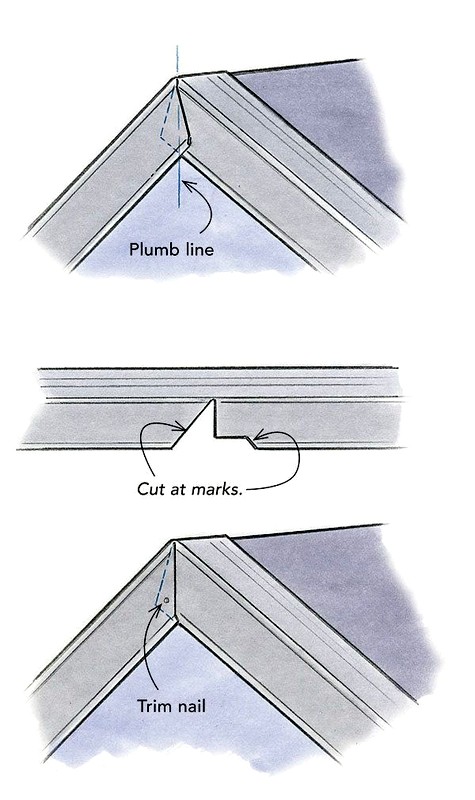
Что важно знать
Apple позиционирует свои часы как компаньона iPhone, поэтому без первоначальной привязки к смартфону никак не обойтись. Для использования Apple Watch нужен iPhone 6s или более новые модели. Android-смартфоны официально не поддерживаются, и подключить их невозможно.
Помимо этого, версия прошивки часов должна соответствовать ПО телефона. Например, для watchOS 7 подойдёт iOS 14, но для watchOS 8 уже нужна iOS 15. Если у вас Apple Watch на актуальной прошивке, а iPhone — ещё нет, для создания пары придётся обновить ПО на смартфоне ("Настройки" → "Основные" → "Обновление ПО" → "Загрузить и установить").
Чтобы всё получилось, также необходимо зарядить оба гаджета минимум на 50%. Кроме того, нужно будет позаботиться о подключении к интернету и убедиться, что на смартфоне работает Bluetooth.
К одному iPhone можно подсоединить сразу несколько разных Apple Watch и носить их поочерёдно, например под определённый стиль одежды. Уведомления при этом будут приходить только на активные часы, которые находятся на запястье.
Разрыв пары может понадобиться для привязки к другому iPhone либо для продажи на вторичном рынке. Процедура необходима для удаления ваших личных данных. Кроме того, без неё Apple Watch невозможно будет подключить к другому устройству.
Как впервые создать пару с Apple Watch
Включите часы, удерживая боковую кнопку, пока не появится логотип Apple. Если этого не происходит — подзарядите их, примагнитив к таблетке питающего устройства.
Дождитесь, когда на экране появится предложение поднести к часам iPhone, а затем сделайте это и тапните на смартфоне "Продолжить".
Если вслед за этим не появилась фраза насчёт синхронизации или вы случайно смахнули её, заблокируйте экран iPhone, после чего разблокируйте его и поднесите к часам снова. Либо откройте приложение Watch на смартфоне, перейдите на вкладку "Мои часы" и нажмите "Создать пару".
Выберите "Настроить для себя" или "Настроить для члена семьи" — в зависимости от того, чьи Apple Watch. Наденьте гаджет на запястье и наведите на него камеру смартфона.
Тапните "Настроить как новые Apple Watch", если у вас до этого не было часов. Для переноса настроек из предыдущего гаджета коснитесь "Восстановить из резервной копии" и выберите нужную из списка. Укажите, на какой руке носите часы.
Примите условия использования и дождитесь входа в аккаунт. В некоторых случаях понадобится ввести логин и пароль от Apple ID.
По желанию включите отслеживание тренировок по GPS и использование Siri. Позже опции можно будет изменить в настройках.
Выберите комфортный для вас размер шрифта и задайте код-пароль. Последний понадобится для защиты данных, его нужно будет вводить, когда вы снимете и наденете часы.
При желании включите автоматическое обновление ПО и добавьте карту для оплаты с помощью Apple Pay.
Также в зависимости от ваших предпочтений активируйте функцию экстренных вызовов и добавьте на часы приложения, которые поддерживают Apple Watch, из числа установленных на iPhone.
Дождитесь окончания синхронизации. Иногда она занимает несколько минут, но при этом приложение Watch на iPhone можно свернуть и заниматься другими делами.
Как создать пару со вторыми Apple Watch
Откройте приложение Watch на iPhone, переключитесь на вкладку "Мои часы" и тапните "Все часы".
Коснитесь "Добавить часы" и создайте пару по тому же принципу, который описан в предыдущем разделе.
Все синхронизированные часы будут отображаться в этом меню, а для переключения между ними достаточно выбрать нужные в списке.
Как разорвать пару с Apple Watch
Запустите приложение Watch и на вкладке "Мои часы" нажмите "Все часы". Тапните по значку i напротив устройства, которое нужно отвязать.
Коснитесь "Разорвать пару с Apple Watch" и подтвердите это действие, а затем введите пароль от своего Apple ID и ещё раз нажмите "Разорвать пару".
После этого часами нельзя будет пользоваться, пока вы не подключите их к другому устройству.
